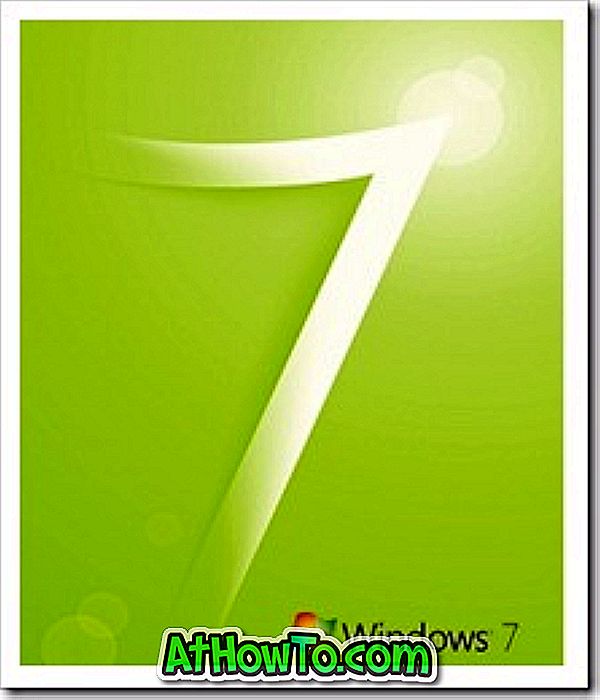Ați instalat o copie fără licență a Microsoft Office 2019 sau Office 365 pe computerul dvs. și doriți să știți cât timp puteți utiliza produsul Microsoft Office fără să îl activați? În acest ghid, vom discuta cât timp se poate utiliza Microsoft Office fără activare și ce se întâmplă atunci când utilizați Microsoft Office fără activare.

Cât timp puteți utiliza Microsoft Office fără activare?
Dacă ați instalat copia de încercare de 30 de zile a Office 365, veți putea să utilizați Office timp de 30 de zile fără probleme. Metoda dvs. de plată va fi debitată automat după perioada de probă de 30 de zile, cu excepția cazului în care o anulați.
Dacă ați instalat o copie de încercare a Office 2016 sau Office 2019, o puteți utiliza timp de cinci zile fără a activa copia de încercare. După aceasta, majoritatea funcțiilor Office vor fi dezactivate. Deocamdată, Microsoft nu oferă oficial procesul Office 2019. Deci, dacă ați utilizat alte metode pentru a descărca setarea Office 2019, puteți utiliza doar cinci zile.
Ce se întâmplă atunci când utilizați Microsoft Office fără activare?
La lansarea Microsoft Office fără licență, fie veți primi Conectați-vă pentru a configura dialogul Office care vă solicită să vă conectați la contul dvs. Microsoft (pe care l-ați obișnuit să vă abonați la Office) sau Introduceți dialogul cheie de produs unde trebuie să introduceți secțiunea 25 - cheie de produs caracteristică. S-ar putea să primiți și vrăjitorul de activare Microsoft Office dacă executați Office 2016 sau o versiune anterioară de Office.


Toate funcționalitățile de editare sunt dezactivate pe o copie fără licență a Microsoft Office. La deschiderea unui document gol, veți vedea "NOTIFICARE PRODUS: Majoritatea caracteristicilor programului Word / Excel / PowerPoint au fost dezactivate deoarece nu a fost activat" cu butonul Activa de lângă acesta. Dacă încercați să introduceți ceva, Office nu vă va lăsa să faceți acest lucru și veți afișa mesajul "Nu puteți efectua această modificare deoarece mesajul este blocat" în bara de stare.
De asemenea, Microsoft Office va afișa mesajul "Produs fără licență" lângă numele documentului din bara de titlu.
Spre deosebire de Windows 10, unde majoritatea funcțiilor continuă să funcționeze chiar și pe o instalare nelicenționată pentru un număr nelimitat de zile, cele mai multe funcționalități sunt dezactivate atunci când utilizați Office fără activare. Deci, este înțelept să cumperi Microsoft Office imediat.
Acestea fiind spuse, în conformitate cu Microsoft, veți putea deschide și vizualiza documentele acceptate în Microsoft Office fără activare, dar nu vi se va permite să editați.
În cele din urmă, dacă nu vă puteți permite Microsoft Office sau simțiți că Microsoft Office este scump pentru ceea ce îl utilizați, încercați gratuit LibreOffice, care nu arată doar ca Microsoft Office, ci și acceptă formate Microsoft Office.
Cum să verificați dacă Microsoft Office este activat?
Pasul 1: Deschideți Office Word / Excel / PowerPoint. Faceți clic pe meniul Fișier și apoi pe Cont .
Pasul 2: În partea dreaptă, în secțiunea Informații despre produs, va fi afișat mesajul Unlicensed / Acest produs nu este licențiat împreună cu o opțiune de activare a produsului dacă biroul dvs. nu este activat.

Cum se activează Microsoft Office?
Puteți să vă conectați fie cu contul Microsoft pe care l-ați cumpărat pentru abonamentul Office, fie să tastați cheia de produs pe care ați primit-o după achiziționarea Office în dialogul pe care l-ați primit la lansarea Microsoft Office pentru a activa copia dvs.
Dacă aveți probleme cu activarea, utilizați depanatorul activării Microsoft Office 365/2019/2016.